Jos käytät Samsungin älypuhelinta ja tallennat kaikki tärkeät tiedot vaihtelevat päivittäisistä tapaamisista ja aikatauluista henkilökohtaisiin valokuviin ja tietueisiin, sinun tulee varmasti varmuuskopioida Samsung säännöllisesti. Älä huolehdi siitä, maksatko paljon aikaa varmuuskopiointiin uudestaan ja uudestaan. Oikeastaan seuraavat ovat alkuun Samsung-varmuuskopio-sovellukset, jolla voit varmuuskopioida Samsungia ja muita Android-puhelimia menettämättä tietoja.

- Osa 1: Varmuuskopiotiedot Samsungin puhelimella (Samsung Kies / Smart Switch)
- Osa 2: Varmuuskopioi Samsung muiden Samsung-varmuuskopiointiohjelmien avulla
- Osa 3: Varmuuskopioi Samsung Samsung Backup -sovelluksilla
Osa 1. Varmuuskopiotiedot Samsungin puhelimella (Samsung Kies / Smart Switch)
Voit valita yhden Samsung-varmuuskopio-sovelluksen varmuuskopioimaan kaikki mediatiedostot helposti.
Samsung-tietojen varmuuskopiointi Samsung Kiesin avulla
Samsung Kies on suosittu Samsung-varmuuskopio-sovellus, joka voi varmuuskopioida ja palauttaa kaikki Samsung-tiedot tietokoneellesi, kuten videoita, musiikkia, valokuvia, puhelujen lokit, sovellukset jne.
Vaihe 1. Etsi Varmuuskopioi ja palauta -sivu
Liitä Samsung Galaxy tietokoneeseen USB-kaapelilla. Valitse ylhäältä "Varmuuskopiointi ja palautus". Etsi "Data Backup" -osio ja napauta sitä. Kaikki käytettävissä olevat Samsung-tietotyypit näkyvät kahdessa kategoriassa, jotka ovat "Henkilötiedot" ja "Sisältö".
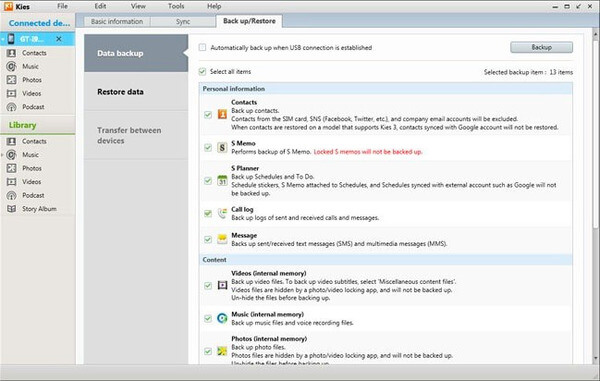
Vaihe 2. Varmuuskopioi tiedot Samsung Kiesin varmuuskopio-sovelluksella
Valitse varmuuskopioitava tietotyyppi Mac- tai Windows-tietokoneellesi. Siellä on yhteystietoja, muistio, suunnittelija, videoita, musiikkia ja valokuvia. Napauta oikeassa yläkulmassa olevaa varmuuskopiointipainiketta. Tarkista, oletko päättänyt varmuuskopioida kaikki Samsung-tuotteet vai ei, ja siirry sitten napsauttamalla "Valmis".
Voit huomata, että tämä ohjelmisto ei tue SMS-varmuuskopiointia. Lue tästä varmuuskopioida tekstiviestejä Samsungiin.
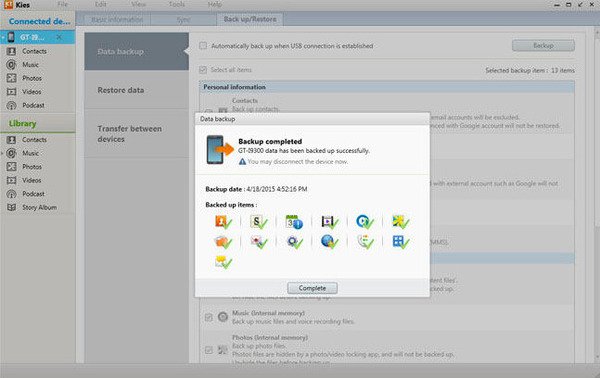
Samsung-tietojen varmuuskopiointi Smart Switch -toiminnolla
Smart Switch avulla käyttäjät voivat siirtää kaikki asiat Android-, iOS-, BlackBerry- ja Windows-puhelimista. Tarkemmin sanottuna voit käyttää Smart Switchia Samsung-tietojen varmuuskopiointiin, mutta myös siirtää muilta alustoilta uusille Galaxy-laitteille tai Samsungille Samsung-tiedonsiirtoon joustavasti.
Älä missaa täällä: Valokuvien siirtäminen Samsungista Samsungiin.
Vaihe 1. Käynnistä ilmainen Samsung-varmuuskopio
Hae älykäs kytkin APK Google Play -kaupasta. Lataa ja asenna Smart Switch Android-laitteeseesi.
Vaihe 2. Varmuuskopioi Samsung-puhelimen tiedot
Napauta "Lisää" ja valitse sitten "Siirrä SD-kortilla". Valitse varmuuskopioitava tietty sisältö, mukaan lukien "Yhteystiedot", "Viestit" ja paljon muuta. Näet myös tiedoston koon. Paina "Varmuuskopioi" -painiketta aloittaaksesi Samsung-puhelintietojen varmuuskopioinnin ulkoiselle SD-kortille Smart Switchillä.
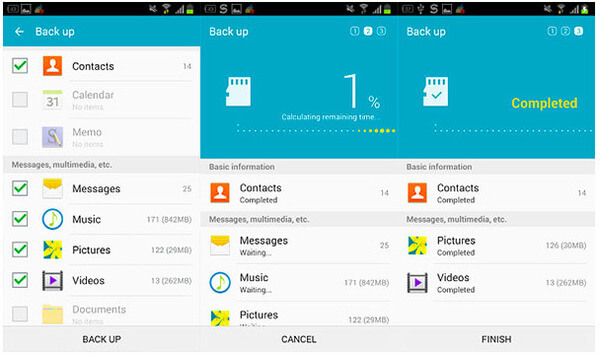
Osa 2. Varmuuskopioi Samsung muiden Samsung-varmuuskopiointiohjelmien avulla
Tai voit valita seuraavista suositelluista varmuuskopio-sovelluksista Samsungille ja muille Android-puhelimille ja tableteille.
Android-varmuuskopiointi ja palautus
Android Data Backup & Restore avulla käyttäjät voivat varmuuskopioida ja palauttaa Samsung- ja Android-tiedot yhdellä napsautuksella. Lisäksi voit varmuuskopioida Samsung-puhelimen selektiivisesti ja joustavasti tietokoneellesi. Vakavista Android-tiedoista Samsungin varmuuskopio-sovellus tarjoaa salasanasuojauksen. Vaikka poistat tietyn Samsung-tiedoston vahingossa, voit silti tukea esikatselua ja palauttaa tiedot, jotka haluat palauttaa.
Lisäksi Samsung tukee lisäksi ZTE / HTC / Huawei /Motorola-tietojen varmuuskopiointi lähes Android-puhelimille.
Sanalla sanoen Android Data Backup & Restore on ensimmäinen valinta varmuuskopioimaan ja palauttamaan Samsung-tiedot.
Vaihe 1. Käynnistä Android Data Recovery
Lataa ja asenna Android Data Recovery tietokoneeseen. käynnistä se ja liitä Android USB-kaapelilla.

Vaihe 2. Skannaa Samsungin tiedot
On olemassa "Yhteystiedot ja viestit" - ja "Media" -luokat, mukaan lukien "Yhteystiedot", "Puhelulokit", "Galleria" jne. Napauta "Seuraava" -painiketta analysoidaksesi Samsungin puhelintietoja.
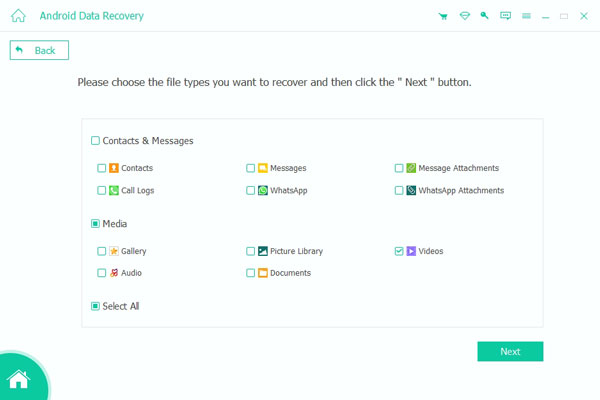
Vaihe 3. Varmuuskopioi Samsung PC: hen tai Maciin
Esikatsele ja valitse tiedostot yksityiskohtaisesti. Paina Palauta-painiketta ja aseta kohdekansio Samsungin varmuuskopiosovelluksella Macille tai PC: lle.
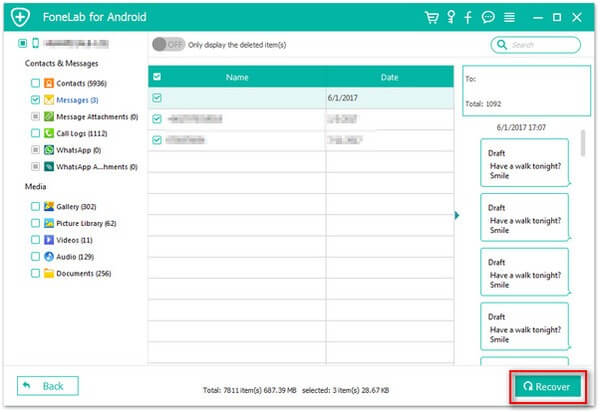
Samsungin automaattinen varmuuskopiointi
Samsungin Auto Backup -sovellus on liitetty Samsungin ulkoisiin asemiin. Voit varmuuskopioida Samsung-tiedostoja reaaliaikaisessa tilassa tai ajoitetussa tilassa helposti.
Vaihe 1. Asenna Samsungin automaattinen varmuuskopio
Asenna Samsung Auto Backup. Voit napauttaa Seuraava ja hyväksyä lisenssisopimukset napsauttamalla Kyllä. Valitse ohjelmakansio tallentaaksesi automaattisesti varmuuskopioidut Samsung-tiedot.
Vaihe 2. Käynnistä Samsung uudelleen
Kun olet asentanut Samsung Auto Backup -sovelluksen, näkyviin tulee ponnahdusikkuna, jossa sinua pyydetään käynnistämään järjestelmä uudelleen heti tai myöhemmin. Paina "Valmis" kilpaillaksesi Samsungin automaattisen varmuuskopioinnin asennuksesta.
(Älä halua varmuuskopioida automaattisesti? Just poista Samsungin automaattinen varmuuskopio nyt.)
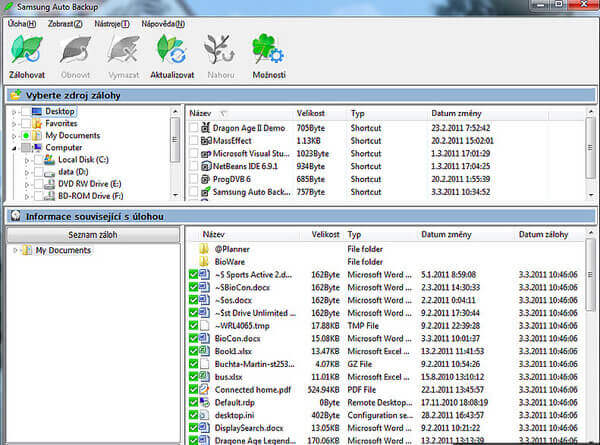
Moborobo
Moborobo on hyödyllinen työpöydän varmuuskopiointiohjelma Samsungille ja muille Android-puhelimille / tableteille sekä iPhonelle ja iPadille.
Vaihe 1. Liitä Samsung tietokoneeseen.
Käynnistä Moborobo-sovellus tietokoneellasi. Napauta "Yhdistä laite" -painiketta ja valitse sitten "USB-yhteys" vai "Wi-Fi-yhteys".
Vaihe 2. Varmuuskopioi Samsung-puhelin
Valitse "Varmuuskopioi / palauta", jos haluat valita säännöllisesti varmuuskopioitavat Samsung-tiedot turvallisesti.
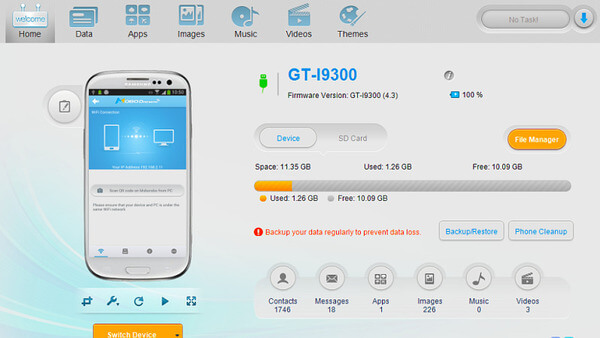
Saatat myös haluta tietää: Miten palauta äskettäin poistetut sovellukset iPhonesta ja Androidista
Osa 3. Varmuuskopioi Samsung Samsungin varmuuskopiointilaitteilla
Niille, jotka tarvitsevat varmuuskopioita Samsung-sovelluksista, on myös joitakin hyviä suosituksia Samsungin sovellusten varmuuskopiointiohjelmista.
Sovelluksen varmuuskopioinnin palautus
Pro: Erä varmuuskopiointi ja palautus APK- ja muut tiedostot SD-kortille tai pilvivarastoon (samanlainen kuin Samsungin varmuuskopiointi) automaattisesti tai manuaalisesti.
Miinukset: Älä tue varmuuskopioinnin sovellustietoja.
App-varmuuskopiointi ja palautus
Pro: Automaattinen skannaus ja mukauttaminen Android-varmuuskopiointiohjelmien avulla voit korvata, alentaa ja varmuuskopioida vanhoja Samsung-sovellusten versioita.
Miinukset: Samsung-sovellustietojen varmuuskopiointi ei onnistu.
Super Backup & Restore
Pro: Varmuuskopioi sovellustiedot juurtuneilla Android-puhelimilla / tableteilla ja aseta varmuuskopiointisovellusten aikataulu automaattitilassa.
Miinukset: Samsung app varmuuskopio APK: n ilmainen versio sisältää mainoksia.
Helppo varmuuskopiointi ja palautus
Pro: Tarjoa ilmaisia sovellusten varmuuskopiointi- ja sovellustietojen varmuuskopiointipalveluja (juuri vaadittavat).
Miinukset: Yksinkertainen käyttöliittymä ilman eri suodattimia Samsungin varmuuskopiointisovellusten ja -tietojen muokkaamiseen.
Varmuuskopioi mobiili
Pro: Tuki varmuuskopiointiohjelmien sovelluksille ja joillekin järjestelmän asetuksille sekä juurtuneille että ei-juurtuneille laitteille.
Miinukset: Uusien laitteiden varmuuskopiointi epäonnistui.
Bonus vinkkejä: Varmuuskopioi Samsungin tiedot iPhoneen puhelimen siirron avulla
Tai voit kokeilla Puhelimen siirto joka voi siirtää mediatietoja ja sisältöä Samsungista muille Android- ja iOS-laitteille yhdellä napsautuksella. Joten vaikka ostat uuden iPhonen X: n ja sinun on siirrettävä kaikki aiemmat tiedot vanhasta Samsungista iPhone X: ään, sitä tuetaan myös. Lisäksi voit valita tietotyypit ja siirtää nopeasti jonkinlaista Samsung-dataa uuteen matkapuhelimeen. Jotkut ihmiset saattavat kärsiä Samsungin vahingoittumisesta ja käyttökelvottomuudesta, eikä kaikkia tietoja ollut saatavilla. Monipuolinen Samsung-varmuuskopio-sovellus voi kopioida ja liittää tiedostoja rikki-puhelimesta uuteen. Niinpä seuraavan kerran, kun haluat tallentaa tietoja kuolleesta tai murskaamasta puhelimesta, ota mahdollisuus käyttää Phone Transfer -toimintoa.
Voit tarkistaa tämän videon nopeasti varmuuskopioida iPhone-yhteystietoja tietokoneeseen:
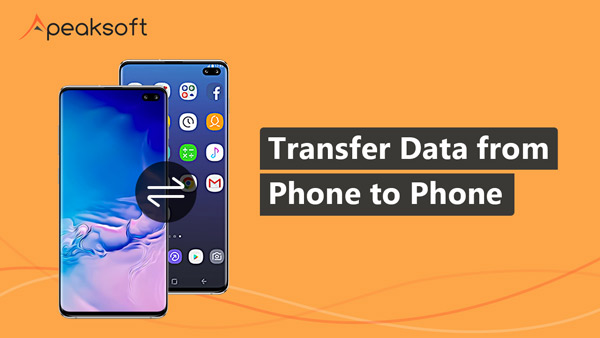

Vaihe 1. Lataa puhelimen siirto
Lataa, asenna ja suorita puhelimen siirto tietokoneellesi.

Vaihe 2. Siirrä tietoja Samsungista iPhoneen
Liitä molemmat puhelimesi (Samsung ja toinen puhelin) tietokoneeseen USB-kaapeleilla. Ota käyttöön, että Samsung-puhelimesi on "resurssilaite" ja toinen puhelin on "kohdelaite". Jos ei, napsauta "Vaihda".
Tässä otetaan iPhone kohdelaitteeksi seuraavassa kuvassa. Valitse tiedot, jotka haluat varmuuskopioida, ja napsauta "Aloita kopiointi" varmuuskopioidaksesi Samsungin tiedot toiseen laitteeseen.
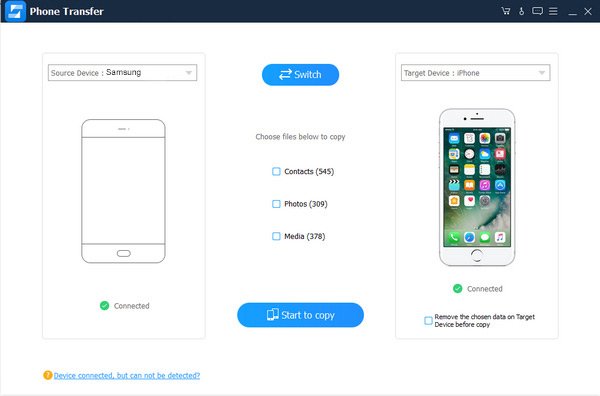
Jos haluat poistaa iPhonen tiedot ja korvata ne Samsungin tiedoilla, valitse "Poista valitut tiedot kohdelaitteesta ennen kopiointia".
Tässä artikkelissa näytetään joitakin Samsung-varmuuskopio-sovelluksia, jotta voit varmuuskopioida Samsung-tietoja, kun siirryt uuteen puhelimeen, tai vapauttaa tilaa puhelimeesi. Valitse paras haluamasi ja jätä jäljellä olevat kumppanit, jos sinulla on kysyttävää.



 iPhone Data Recovery
iPhone Data Recovery iOS-järjestelmän palauttaminen
iOS-järjestelmän palauttaminen iOS-tietojen varmuuskopiointi ja palautus
iOS-tietojen varmuuskopiointi ja palautus iOS-näytön tallennin
iOS-näytön tallennin MobieTrans
MobieTrans iPhone Transfer
iPhone Transfer iPhone Eraser
iPhone Eraser WhatsApp-siirto
WhatsApp-siirto iOS-lukituksen poistaja
iOS-lukituksen poistaja Ilmainen HEIC-muunnin
Ilmainen HEIC-muunnin iPhonen sijainnin vaihtaja
iPhonen sijainnin vaihtaja Android Data Recovery
Android Data Recovery Rikkoutunut Android Data Extraction
Rikkoutunut Android Data Extraction Android Data Backup & Restore
Android Data Backup & Restore Puhelimen siirto
Puhelimen siirto Data Recovery
Data Recovery Blu-ray-soitin
Blu-ray-soitin Mac Cleaner
Mac Cleaner DVD Creator
DVD Creator PDF Converter Ultimate
PDF Converter Ultimate Windowsin salasanan palautus
Windowsin salasanan palautus Puhelimen peili
Puhelimen peili Video Converter Ultimate
Video Converter Ultimate video Editor
video Editor Screen Recorder
Screen Recorder PPT to Video Converter
PPT to Video Converter Diaesityksen tekijä
Diaesityksen tekijä Vapaa Video Converter
Vapaa Video Converter Vapaa näytön tallennin
Vapaa näytön tallennin Ilmainen HEIC-muunnin
Ilmainen HEIC-muunnin Ilmainen videokompressori
Ilmainen videokompressori Ilmainen PDF-kompressori
Ilmainen PDF-kompressori Ilmainen äänimuunnin
Ilmainen äänimuunnin Ilmainen äänitys
Ilmainen äänitys Vapaa Video Joiner
Vapaa Video Joiner Ilmainen kuvan kompressori
Ilmainen kuvan kompressori Ilmainen taustapyyhekumi
Ilmainen taustapyyhekumi Ilmainen kuvan parannin
Ilmainen kuvan parannin Ilmainen vesileiman poistaja
Ilmainen vesileiman poistaja iPhone-näytön lukitus
iPhone-näytön lukitus Pulmapeli Cube
Pulmapeli Cube





